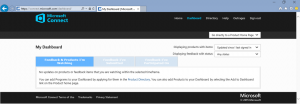Az Office 2016 Click To Run telepítése után szabadítson fel lemezterületet
A Microsoft néhány napja kiadta a Microsoft Office 2016-ot. App-V/Click To Run technológiát használ. A telepítés után sok felhasználó szembesült azzal a problémával, hogy a szabad lemezterület hatalmas mértékben csökken. Ha Önt is érinti ugyanaz a probléma, és szeretné visszaszerezni a lemezterületet, kövesse az ebben a cikkben található utasításokat. Meglátjuk, hogyan szabadíthatunk fel lemezterületet az Office 2016 Click To Run (CTR) telepítése után.
Hirdetés
 A problémát a Click To Run rendszer okozza, amely nagyon hatalmas frissítéseket tölt le, pl. körülbelül 1 GB frissítésenként. De nem végez semmilyen tisztítási formát. Mivel később a frissítések alkalmazása után sem törli őket, sok lemezterületet foglal el. Ez abszolút nem elfogadható. Nak nek szabadítson fel lemezterületet az Office 2016 Click To Run (CTR) telepítése után, csináld a következőt:
A problémát a Click To Run rendszer okozza, amely nagyon hatalmas frissítéseket tölt le, pl. körülbelül 1 GB frissítésenként. De nem végez semmilyen tisztítási formát. Mivel később a frissítések alkalmazása után sem törli őket, sok lemezterületet foglal el. Ez abszolút nem elfogadható. Nak nek szabadítson fel lemezterületet az Office 2016 Click To Run (CTR) telepítése után, csináld a következőt:- A Fájlkezelőben nyissa meg a következő mappát:
C:\ProgramData\Microsoft\ClickToRun
- Itt őrizze meg az összes olyan fájlt, amelyhez nemrég hozzáfért vagy jött létre (legalábbis az elmúlt néhány hónapban). Tartsa meg a UserData mappát, a MachineData mappát és a DeploymentConfig fájlokat. Töröl a többi fájl nagyon régi, és valószínűleg újabb frissítések váltották fel őket.
Ezzel körülbelül több GB lemezterületet szabadíthat fel. A tisztítás után tudtuk futtatni az Office 2016 alkalmazásokat, ezért ezt biztonságosnak ajánljuk. Vegye figyelembe, hogy saját belátása szerint kell tisztítania ezt a mappát. Ha szükséges, készítsen biztonsági másolatot a törölt fájlokról, vagy egyszerűen helyezze át őket, és ellenőrizze, hogy az Office 2016 megfelelően fut-e. Ha nem, akkor állítsa vissza őket. A régi fájlok törlésével azonban, amelyeket újabb frissítések váltottak fel, jelentős mennyiségű lemezterületet tudtunk felszabadítani.
Ez az. A megjegyzésekben írja meg nekünk, hogy mennyi lemezterületet nyert vissza ennek a tippnek a használatával, vagy ha a fájlok törlésével szembesült bármilyen mellékhatással.